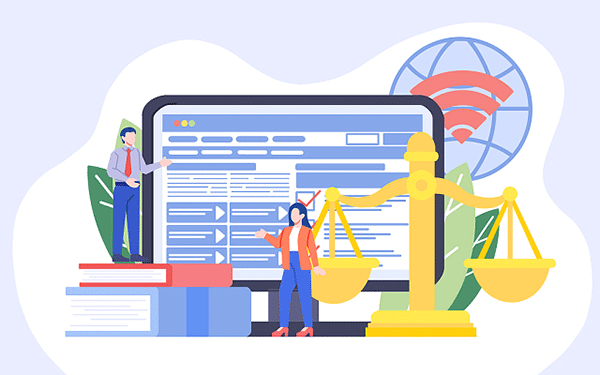以下是添加环境音乐到音频的详细步骤和技巧,综合多个来源整理而成:
一、基础操作步骤
导入音频文件 打开音频编辑软件(如Adobe Audition、Audacity或剪映),导入需要添加背景音乐的音频文件。
添加背景音乐
- 在软件中添加背景音乐轨道,通过“添加音频”或“导入音频”功能导入MP3等格式文件。
- 调整背景音乐音量至合适水平,避免盖过原声。通常建议将背景音乐音量控制在原声的60%-70%。
调整音量平衡
使用音量调节工具将背景音乐与原声平衡,确保两者可清晰区分。可通过拖动音量滑块或使用淡入淡出功能实现平滑过渡。
二、高级技巧与优化
淡入淡出处理
在音频轨道两端添加淡入淡出效果,避免声音突变。例如,在原声开始前500毫秒淡入,在结束后500毫秒淡出。
音频分离与叠加
- 若原声为视频素材,可使用“音频分离”功能将音频与视频分开,单独调整背景音乐。
- 通过叠加环境音与原声,调整两者音量比例(如环境音60%、原声40%),再混合融合。
关键帧动画与动态调整
添加关键帧,动态调整背景音乐音量。例如,在视频高潮部分添加关键帧,将音量突然提升以增强氛围。
音效增强
使用混响、均衡器等工具优化环境音。混响可增加空间感,均衡器可调整频率分布,使环境音更贴合场景。
三、注意事项
避免覆盖原声: 背景音乐音量需低于原声,且两者动态范围需协调。 场景匹配
试听调整:完成初步混音后,多次试听检查自然度,必要时反复调整。
通过以上步骤和技巧,可有效将环境音乐与原声融合,提升音频的沉浸感和专业度。